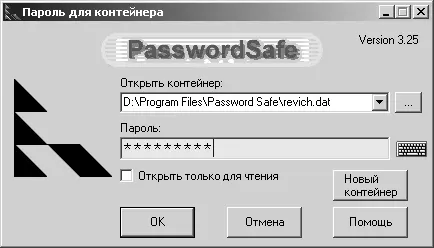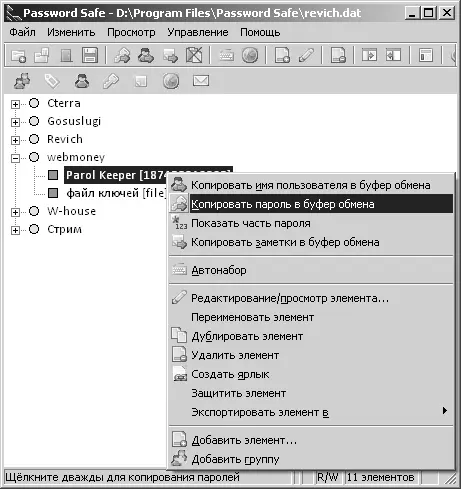Для серьезной работы с паролями есть специальные программы хранения паролей в зашифрованном виде. При их использовании придется запомнить всего один пароль на все случаи – доступа к самой программе. Одну из таких очень надежных (потому что разрабатывалась она крупными специалистами своего дела) и, в то же время, бесплатных программ под названием Password Safe я разместил на прилагаемом к книге диске в папке Password. Это программа из категории Open Source, распространяется она по лицензии Artistic License, и вы ее можете свободно распространять и даже, при желании – торговать ею, не можете только ее изменять. Последние версии программы вы можете найти на ее официальном сайте passwordsafe.sourceforge.net, но вся функциональность ее была реализована давно и с тех пор почти не менялась.
В последних версиях программы Password Safe при установке предлагается в числе прочих и русский язык интерфейса. Есть и русскоязычная справка, которую я также разместил на диске (файл pwsaferu.chm), кроме того, краткое русское описание программы доступно в Интернете по адресу: passwordsafe.sourceforge.net/ru_ index.html. Копию этой странички я также разместил на диске в указанной папке (файл PasswordSafe.htm). Перед установкой стоит ознакомиться с этими документами.
Для установки программы просто запустите файл pwsafe-3.25.exe из Проводника и следуйте указаниям. Из двух предлагаемых вариантов установки (Обычная и Портативная) следует предпочесть второй вариант, даже если вы устанавливаете систему на жесткий диск, а не на флэш-карту, – при портативной установке программу вместе с хранимыми паролями легче переносить с компьютера на компьютер, просто копируя всю папку Password Safe, которая создается по умолчанию на обычном месте – внутри папки Program Files. Можно спокойно устанавливать новую версию поверх старой, находившейся в той же папке, – предыдущая база паролей, если она существовала, будет обнаружена новой версией и останется в целости и сохранности.
Совет
Не забывайте про программу при «чистой» переустановке системы, и на всякий случай разместите ее копию не в папке Program Files, а где-нибудь в другом месте, где она будет застрахована от уничтожения вместе с системой.
При запуске программа Password Safe предлагает ввести пароль для текущей базы данных, которую она называет контейнером. Если при первом запуске программы такой базы еще нет, поле Открыть контейнер окажется пустым, и базу следует создать, нажав кнопку Новый контейнер. Если у вас уже стояла более ранняя версия программы, вам предложат ввести пароль для существующей базы (рис. 15.5).
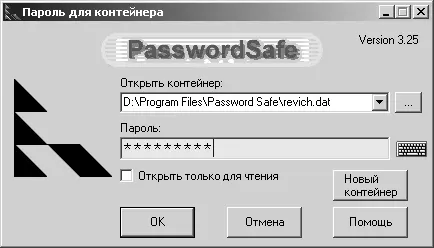
Рис. 15.5. Программа Password Safe после запуска
Внимание!
Учтите, что в программе используется сильная криптография, и при правильном подборе пароля взломать ее теоретически невозможно.
Основная идея программы Password Safe (рис. 15.6) весьма проста – пары логин-пароль, которые вы добавляете, располагаются в виде таблицы, похожей на дерево каталогов, причем при щелчке правой кнопкой на определенной записи можно без лишних усилий скопировать в буфер обмена имя пользователя (пункт Копировать имя пользователя в буфер обмена), а затем и пароль (пункт Копировать пароль в буфер обмена). Буфер обмена автоматически очищается, когда вы закрываете программу. Управлять программой, как видно на рис. 15.6, можно полностью из контекстного меню. Кроме всего прочего, программа Password Safe – эффективный генератор истинно случайных паролей.
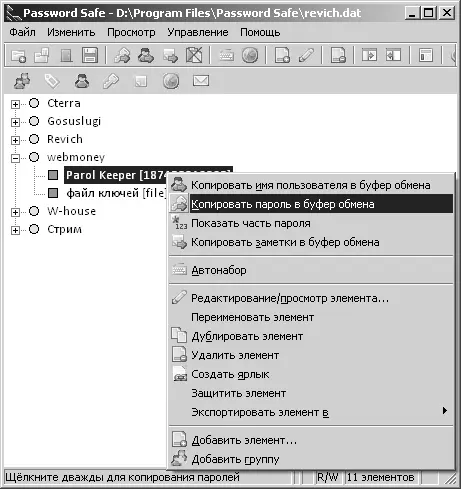
Рис. 15.6. Меню программы Password Safe
Заключение
Знаете ли вы, что?
FAQ по BIOS, системе Windows и программам
В этой заключительной главе я решил разместить ответы на некоторые актуальные вопросы, касающиеся оборудования компьютеров, системы Windows и ряда популярных инструментов, которые по разным причинам не вошли в предыдущие главы. Все рецепты, приведенные далее, проверены либо непосредственно, либо, если не было такой возможности (например, под рукой отсутствовало соответствующее оборудование), ответ проверялся по нескольким источникам, и ссылка на основной из них сопровождает ответ.
Все вопросы и ответы сгруппированы в несколько тематических разделов. При подборе вопросов предпочтение отдавалось тем, найти ответ на который у пользователя с первого раза не получится. При конструировании ответов я исходил из наибольшей простоты выполнения необходимого действия. Так, если какую-то настройку можно сделать через редактирование реестра (а почти любую настройку можно выполнить таким образом), то я сначала убеждался, что иных, более простых путей не существует. В противном случае всегда отдавалось предпочтение выполнению штатным образом, через настройки Windows.
Читать дальше
Конец ознакомительного отрывка
Купить книгу